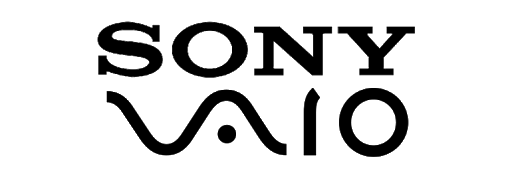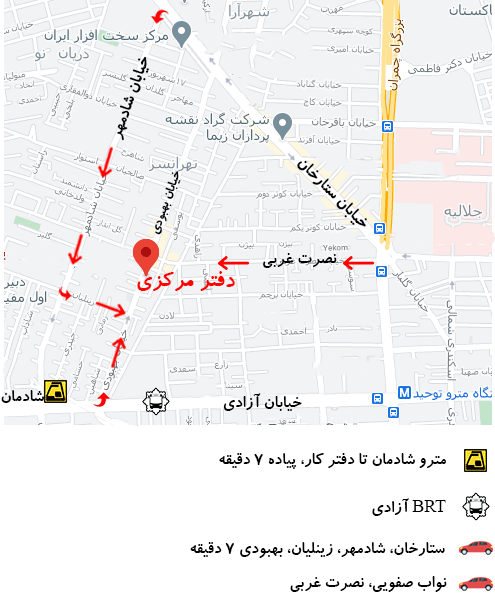نحوه پارتیشن بندی هارد دیسک
در این مقاله قصد داریم نحوه پارتیشن بندی فضای هارد دیسک را به صورت مختصر توضیح دهیم ابتدا باید بدانیم که منظور از پارتیشن بندی چیست؟
پارتیشنبندی یعنی تقسیم کردن فضای هارد دیسک به یک یا چندین قسمت که از دید کاربر فضاهای مختلف به صورت مجزا و مستقل عمل میکنند.
امروزه به علت افزایش ظرفیت هارد دیسک ها و به این علت که نگهداری اطلاعات در فضای بزرگ نامرتب است پارتیشن بندی امری اجتناب ناپذیر است. اگر در کامپیوترهای امروزی که هارد دیسک های با ظرفیت بالا دارند به خوبی مدیریت نشوند باعث مشکلاتی خواهد شد.
به طور مثال اگر فایلها و اطلاعات و برنامه های ویندوز را در کنار هم و در درایو C ذخیره کنید و اتفاقی برای ویندوز رخ دهد تمامی نرم افزارهای نصب شده روی سیستم از دست میروند و ممکن است به بازیابی اطلاعات نیاز داشته باشید. اما اگر فضای هارد دیسک را به دو یا چند قسمت تقسیم کنید به دیگر اطلاعات صدمهای وارد نمی شود و تاثیری روی اطلاعات بقیه ی درایو ها ندارد.
در این حالت میتوان فایل های ویندوز را از اطلاعات شخصی و اسناد جدا کرد و در صورت بروز مشکل برای ویندوز آنها را حفظ نمود.
دلیل پارتیشن بندی
یکی از دلایل مهم پارتیشن بندی هارد دیسک این است که میتوان به صورت بهینه از فضای دیسک استفاده کرد که این کار باعث بهینه سازی و دسترسی سریع به اطلاعات میشود. مانند کمدی که با تجهیزات طبقه بندی شده است و کمدی که فضای یکپارچه دارد مطمئنا تقسیم بندی فضای داخلی باعث میشود که از فضای موجود بیشترین بهره برداری را کرد.
کاربران به دلیل اینکه جایی برای نگهداری فایل بک آپ سیستم خود ندارند از بک آپ گرفتن غافل میشوند اما اگر دو پارتیشن در اختیار داشته باشید به راحتی می توانید از پارتیشن دوم برای نگه داری فایل پشتیبان استفاده کنید.
البته بک آپ گرفتن از ویندوز برای خطرات آسیب دیدگی فیزیکی هارد کارآمد نیست و مانعی برای آن نمیشود. یعنی اگر هارد دچار خرابی فیزیکی شود دیگر نمیتوان به فایل بک آپ دسترسی پیدا کرد.
انواع پارتیشن ها در هارد دیسک
با توجه به آنچه در گذشته و مطالب پیشین گفتیم هارد از چند دیسک مغناطیسی ساخته شده است که در فاصله های کم روی یکدیگر قرار دارند ،و حول یک محور مرکزی میچرخند و عملیات خواندن و نوشتن توسط هد انجام میشود.
در سیستم پارتیشن بندی هارد دیسک ۳ نوع پارتیشن پایه وجود دارد:
- Primary یا اولیه
- Extended
- Logical
پارتیشن های Extended قابل قسمت به Logical هستند و هر هارد دیسک می تواند ۴ پارتیشن primary داشته باشد یا میتواند یک پارتیشن primary و یک پارتیشن Extended به هارد دیسک اختصاص داد. وقتی چندین پارتیشن primary در هارد دیسک باشد، فقط میتوان یکی از آنها را فعال کرد و باقی پارتیشن ها مخفی خواهند شد.
در واقع این پارتیشن ها به صورت فیزیکی درون هارد قرار دارند اما به دلیل عملکرد MBR سیستم عامل آنها را نمایش نمی دهد.
تفاوت درایو PRIMARY با LOGICAL
اولین تفاوت این دو درایو این است که قابلیت بوت شدن و فعال شدن در درایو primary وجود دارد و این ویژگی به دلیل MBR در درایو logical وجود ندارد. به تصاویر زیر دقت نمایید:
تفاوت دیگر در این دو نوع درایو در برچسب گذاری آنها است به این صورت که درایو های Primary را می توان با حروف C, D و… نامگذاری کرد اما برای درایو logical نمی توان این برچسب را اعمال کرد.
مزایای پارتیشن بندی
مزیت دیگر پارتیشن بندی هارد دیسک این است که میتوان چندین سیستم عامل را روی سیستم نصب کرد.
به طور مثال میتوان همزمان ویندوز ۷ و ۸ را در سیستم خود داشته باشید و در واقع میتوانید بدون ایجاد تداخل سیستم عامل های مختلف را روی درایو های متعدد نصب نمایید.
نرم افزار پارتیشن بندی
ویندوز ۷ به بالا این امکان را برای پارتیشن بندی هارد دیسک در اختیار کاربران قرار میدهد و میتوان با ورود به بخش مورد نظر اقدام به پارتیشن بندی هارد دیسک نمود، اما نرم افزارهای گوناگونی نیز برای این کار معرفی شده است همچنین اگر هارد دیسک شما اکسترنال باشد و پارتیشن بندی نشده باشد نمی توان در محیط ویندوز آن را پارتیشنبندی کرد و باید از نرم افزار استفاده کنید.
یکی از این نرم افزار ها که بدون پاک شدن اطلاعات اقدام به پارتیشن بندی می کند Acronis disk director home است. البته باید این نکته را در نظر داشته باشید که قبل از اقدام برای پارتیشنبندی باید از اطلاعات شخصی همچون عکس , فیلم خانوادگی و یا فایل های مهم بک آب تهیه کنید و به هیچ عنوان در هنگام پارتیشنبندی اقدام به ریست سیستم نکنید.